Телефон как тачпад для телевизора
Обновлено: 05.07.2024
В некоторых ситуациях использование мобильного телефона при управлении телевизором позволяет получить дополнительные преимущества. Например, появляется возможность более быстрого переключения каналов или расширенного управления отдельным приложением на ТВ.
Преимущества мобильного управления
Возможность изменения параметров из любой комнаты (главное, чтобы сохранялось беспроводное подключение) Возможность изменения параметров из любой комнаты (главное, чтобы сохранялось беспроводное подключение) На некоторых телевизорах доступна функция выведения изображения с телефона при беспроводном соединении Обязательная потребность в установке отдельного приложения (особенно если в телефоне отсутствует встроенный инфракрасный порт) Не все телевизоры поддерживают беспроводное подключениеЕсли смартфон подключен к ТВ, то появляется возможность комбинированного управления. Если пульта нет под рукой, то можно воспользоваться телефоном и наоборот. Это значительно упрощает пользование. Также телефон может быть подключен к телевизору в экстренной ситуации, когда сломался пульт.
Чтобы понять, каким способом лучше подключить мобильный телефон, необходимо внимательно изучить возможности телевизора. Если устройство поддерживает смарт ТВ, то лучший вариант подключения — через приложение.
Какие возможности удается получить
Во-первых, отдельные приложения позволяют полностью имитировать классический пульт дистанционного управления. После входа на экране смартфона появляется множество кнопок, каждая из которых позволяет совершать определенное действие (добавлять звук, переключать канал и т.д.). Во-вторых, некоторые утилиты предоставляют возможность трансляции изображения или открытия отдельных файлов с телефона на ТВ.
Возможный функционал в большой степени зависит от модели телевизора. Если на нем поддерживается смартТВ, то подключенный телефон может значительно упростить пользование и даже добавить некоторых уникальных возможностей (например, голосовой поиск).
Как управлять телевизором с телефона с помощью специальных ПО
Чтобы управлять ТВ посредством телефона, необходимо установить подходящую утилиту. Существуют как универсальные, так и узкоспециализированные программы. В зависимости от производителя и модели телевизора подбирается наиболее подходящее решение. Приложения разрабатываются специально для телефонов под управлением операционной системы iOS и Android, поэтому на всех устройствах они будут обладать одинаковым функционалом.
Специализированная утилита может быть найдена в официальном магазине приложений Google Play или AppStore. Поиск осуществляется по названию, после загрузки установка выполняется автоматически.
TV Remote Control
Специализированная программа, которая создана для телефонов со встроенным ИК-портом. TV Remote Control позволяет имитировать обычный пульт дистанционного управления. При помощи данной программы удается:
- осуществлять включение и выключение;
- переключать каналы;
- убавлять и добавлять звук;
- осуществлять вход в настройки и меню приложений.
Главным преимуществом утилиты является поддержка огромного количества телевизоров. Работа осуществляется с устройствами от наиболее популярных брендов старого и нового модельного ряда. Также среди преимуществ можно выделить понятный интерфейс, простую настройку и возможность загрузки из официального магазина.
Easy Universal TV Remote
Универсальная программы с достаточно широким функционалом. Она может работать как через Wi-Fi, так и через инфракрасный порт. Наибольший функционал доступен при подключении к SmartTV. Easy Universal TV Remote позволяет имитировать клавиатуру и мышь, осуществлять голосовой поиск, транслировать видео и музыку с телефона на ТВ.
Программа оптимизирована таким образом, чтобы при длительном использовании не разрежать смартфон. Доступ ко всему функционалу после выполнения синхронизации можно получать всего в один клик. Загрузить утилиту можно бесплатно и установить практически на любой смартфон, однако имеется встроенная реклама.
Универсальный пульт Samsung
Фирменное приложение, разработанное специально для взаимодействия с телевизорами Samsung. Среди основных преимуществ Samsung Smart View выделяют:
- приятный интерфейс;
- возможность транслирования изображения на ТВ, а также специальный игровой режим;
- возможность передачи контента с телевизора на смартфон;
- быстрое соединение;
- запуск сторонних приложений одновременно с работой универсального пульта.

Работа осуществляется через сеть Wi-Fi. Установить универсальный пульт можно на смартфоны под управлением Андроид и Айос. В зависимости от того, с какой моделью ТВ используется утилита, функционал может незначительно отличаться.
Onezap Remote
Приложение для удаленного управления различными телевизорами. Оно может работать и через беспроводную сеть Wi-Fi, и через инфракрасный порт. Главной особенностью Onezap Remote является возможность гибкой настройки под личные нужды. После установки и запуска можно изменять и добавлять новые кнопки на главный экран. Таким образом создается максимально удобный пульт управления телевизором.
Если подключение осуществляется через ИК-порт, то для определения телевизора не потребуется тратить много времени. Имеется функция автоматического обучения, при использовании которой программа сама подстраивается под конкретный ТВ.
LG TV Plus
LG TV Plus разработан специально для взаимодействия с ТВ от компании LG. Данная программа совместима со всеми телевизорами, на которых используется СмартТВ под управлением операционной системы WebOS. Предоставляется широкий функционал, который включает в себя:
- управление всеми параметрами;
- возможность трансляции изображения;
- управление курсором на экране через тачпад;
- активацию отдельных возможностей.
Изменения параметров осуществляется в отдельном меню. После установки следует единожды синхронизировать приложение с телевизором. После этого появится возможность быстро осуществлять подключение и управление. В том числе можно подключаться к выключенному устройству для его включения.
TV SideView
Программа, разработанная компанией Sony, для взаимодействия с собственными мультимедийными устройствами (в том числе и телевизорами). Среди уникальных особенностей и преимуществ этого варианта выделяют:
- возможность глубокого управления основными возможностями;
- наличие голосового поиска;
- одновременное подключение сразу к нескольким устройствам;
- синхронизацию аккаунтов различных сервисов на ТВ и телефоне.
TV SideView можно без проблем загрузить из Google Play. Лучше всего утилита работает на смартфонах от компании Сони. Перед загрузкой следует проверить совместимость телефона с данным приложением.
TV Assistant
Универсальная программа, которая работает со смарт телевизорами. Из особенностей выделяют приятный интерфейс, достаточно широкий функционал и возможность объединения нескольких устройств в единую экосистему.

После успешного подключения есть возможность просмотра на большом экране файлов, находящихся в памяти смартфона. Помимо этого, TV Assistant имеет специальный игровой режим, при использовании которого изображение транслируется на ТВ, а управление осуществляется через смартфон. Эмуляция телепульта и возможность запуска любого файла на ТВ делает данную программу максимально функциональной.
Android TV Remote Control
Простое в управлении и универсальное приложение для удаленного доступа к практически любым телевизорам. Программа может быть установлена на устройство под управлением ОС Андроид. Среди основных особенностей можно выделить возможность управления посредством традиционного пульта или при помощи тачпада. Программа может имитировать мышь и клавиатуру, что очень удобно при использовании установленных приложений на телевизоре.
Беспроводное соединение осуществляется посредством подключения ТВ и смартфона к одной сети Wi-Fi. Для установления успешного соединения может потребоваться ввести специальный код.
ZaZa Remote
Программа для управления различной техникой в доме. ZaZa Remote может работать через ИК-порт, Wi-Fi или специальный контролер. С ее помощью можно управлять следующими устройствами:
- кондиционером;
- медиацентром;
- телевизором;
- проектором.
В приложение встроено более 300 тысяч кодов для управления различной бытовой техникой. ZaZa Remote можно использовать для организации системы умного дома. Через одну утилиту удается эффективно организовывать работу всех устройств.
Для управления ТВ предусмотрен режим DIY пульта. Удается детально изменять отдельные параметры, переходить в меню и осуществлять повседневное включение и выключение дистанционно.
SURE Universal Remote
Универсальная утилита для управления бытовой техникой и организации умного дома. Ее можно установить практически на любой смартфон. Среди преимуществ, которые удается получить при управлении ТВ через SURE Universal Remote, выделяют:
- большую базу данных (утилита может успешно соединяться даже с телевизорами от неизвестных китайских производителей);
- возможность быстрого переключения между режимами работы;
- возможность передачи данных с телефона на ТВ и трансляцию изображения.
Программа может работать в разных режимах. Посредством ее использования можно отказаться от множества пультов и осуществлять быстрое изменение параметров через смартфон. Она не разрежает батарею в режиме ожидания и отличается простой первичной настройкой.
Как подключить телефон к телевизору
Чтобы осуществить подключение, необходимо выполнить следующие действия:
- Установить наиболее подходящую утилиту на смартфон.
- Подключить ТВ и смартфон к одной сети (если планируется соединение через Wi-Fi). Если управление будет осуществляться через ИК-порт, то этот шаг можно пропустить.
- Запустить приложение. Обычно при первом запуске предлагается установить соединение с устройством. Нужно просто следовать инструкции. Соединение через инфракрасный порт выполняется в автоматическом режиме или посредством выбора конкретной модели ТВ из списка.
Также подключение может быть выполнено проводным способом (если нужно транслировать изображение или воспроизвести отдельные файлы). При подключении смартфона к ТВ для трансляции экрана или воспроизведении отдельных файлов следует использовать кабель HDMI или USB.
Посредством проводного подключения не получится управлять устройством. Если требуется удаленно осуществлять управление, то следует использовать беспроводное соединение.
Что делать, если соединение не удается установить
От того, какой способ подключения используется, зависят конкретные рекомендации. Если осуществляется попытка подключения через ИК-порт, то необходимо проверить состояние этого датчика посредством попытки управления другим бытовым прибором. При корректной работе следует уточнить, правильно ли выбрана модель ТВ в настройках приложения.
Если загружена программа для удаленного доступа по Wi-Fi, но при этом не удается соединиться с ТВ, то следует попробовать установить другую утилиту. Также следует проверить состояние беспроводной сети. Желательно, чтобы оба устройства были подключены к одному роутеру. Универсальные программы позволяют соединяться даже с моделями от неизвестных производителей.
Управление телевизором с телефона через ИК-порт
Чтобы осуществлять управление через инфракрасный порт смартфон должен обладать соответствующим встроенным модулем. Преимуществом этого варианта является возможность подключения практически к любому ТВ (даже к тем моделям, которые не относятся к категории Смарт), а также к другой бытовой технике.

Управление телевизором с телефона через Wi-Fi
Использование Wi-Fi является наиболее предпочтительным вариантом, так как такой модуль есть в каждом смартфоне. Единственное требование — телевизор тоже должен обладать возможностью беспроводного соединения. Среди преимуществ, которых удается достичь посредством использования WiFi сети, выделяют:
- связь на расстоянии до 10 метров (различные предметы не могут помешать передаче, можно посылать сигналы даже через стену);
- простоту подключения;
- расширенный функционал.
Программы, которые позволяют удаленно подключаться к ТВ, помогают не только управлять устройством, но и осуществлять трансляцию файлов или имитировать подключение сторонних гаджетов (например, клавиатуры или мыши).
У большинства приложений среди требований для успешного соединения находится подключение к одной сети. Это означает, что ТВ и смартфон должны быть подключены к одному роутеру. Некоторые утилиты позволяют напрямую соединяться с телевизором через модули Wi-Fi, однако они не так распространены.
Особенности управления телевизором для различных моделей телефонов
Современные смартфоны одинаково хорошо справляются с мобильными приложениями, поэтому в ходе использования программ для удаленного контроля не возникает никаких особенностей. В редких случаях, если железо телефона слабое, могут давать о себе знать подтормаживания при запуске и во время работы приложения для удаленного соединения с ТВ. Программы, которые предоставлены в официальном магазине, выпускаются под конкретную операционную систему. Если телефон совместим с конкретной утилитой, то при ее дальнейшем использовании с большой вероятностью не будет проблем.
Для управления телевизором от популярного производителя рекомендуется использовать фирменные приложения. Как правило, они лучше оптимизированы и позволяют максимально быстро осуществлять подключение.
Управление ТВ при помощи телефона является достаточно хорошим решением. Смартфон может быть полезен как при просмотре эфирного телевидения, так и при использовании отдельных приложений (например, посредством голосового введения текстовой информации значительно упрощается поиск в браузере или на Ютубе). После установки специального приложения появится возможность подключаться практически к любому современному телевизору.
Телекомдом уже рассказывал об управлении удаленным компьютером со смартфона. Но что, если вам нужно управлять вашим компьютером, находясь в непосредственной близости. Наверняка, многие пользователи хотели бы иметь пульт управления своим компьютером. К счастью, прогресс не стоит на месте и то, о чем мы мечтали 10-15 лет назад — стало реальностью сегодня.
Это очень важная информация! Поделись ею с близкими людьми 😉Приложения, о которых пойдет речь сегодня, превратят ваш смартфон в многофункциональный пульт управления вашим компьютером. Киноманы, по достоинству, оценят панель управления проигрывателем, любители компьютерных игр найдут что-то полезное в игровом режиме, ну, а для офисного работника — появится возможность обзавестись собственным тачпадом, который всегда под рукой.
Этот рейтинг составлен на основе ваших лайков и дизлайков. Хочешь участвовать в формировании ТОПа? Читай статью и голосуй с помощью кнопок «Мне нравится» или «Не нравится» для каждого рассмотренного приложения!
Remote Mouse
Название данного приложения говорит само за себя (от английского Remote – пульт). Для его работы необходимо установить данное приложение как на смартфон, так и на компьютер под управлением Mac или Windows.
Remote Mouse способен добавить мобильному устройству функции пульта управления компьютером. Данное приложение выполняет функции клавиатуры, тачпада, или мыши. Помимо основных функций, данное приложение содержит дополнительные инструменты, к которым можно отнести: пульт управления проигрывателем, инструмент, для переключения приложений и средство, упрощающее веб-серфинг. Кроме того, это приложение облегчает выполнение рутинных операций одной рукой.
Remote Mouse станет отличным помощником для тех, кто часто показывает презентации, или просто любит смотреть фильмы с экрана компьютера, лёжа на диване.
Отзывы

Air Keyboard
Air Keyboard, или воздушная клавиатура поможет превратить смартфон, или планшет в беспроводную клавиатуру со встроенным тачпадом. Все, что для этого нужно — установить Air Keyboard на компьютер и смартфон, создав «пару». Важно обратить внимание на то, что мобильное устройство должно быть подключено к сети интернет по Wi-Fi. Пользователи, которые не имеют возможности подключиться к сети по Wi-Fi, могут воспользоваться своим мобильным устройством в качестве точки доступа. Однако, для использования этого подхода нужно, чтобы ноутбук, или стацонарный компьютер имел встроенный, или внешний модуль Bluetooth.
Благодаря данному приложению, открываются возможности по управлению компьютером, например, показывая презентации. Еще одно преимущество Air Keyboard по достоинству оценят любители компьютерных игр. Играй в любом уголке квартиры, приняв удобное положение в любимом кресле или на диване.
удобное управление презентацией, или воспроизведением фильмов/музыкиОтзывы

Advanced Touchpad
Для работы Advanced Touchpad требуется только запустить, скачанную с официального сайта, утилиту, которая все сделает за вас. Дальнейший ее запуск будет происходить автоматически. Все, что остается сделать пользователю — это скачать приложение на смартфон из AppStore или Google Play.
Для работы данного приложения необходимо только подключение к интернету. Не важно, какое подключение — мобильное, беспроводное, или интернет через USB-шнур подключения к компьютеру. Стоит отметить, что соединение смартфона с компьютером и, связанный с этим настройки, происходят автоматически. Все, что требуется от пользователя — это кликнуть по кнопке «Auto Discover» и выбрать свой компьютер из списка найденных.
Рабочее пространство в приложении делится на несколько областей.
В его верхней части расположились «горячие клавиши Windows». Здесь все, как на мультимедийной клавиатуре — регулировка звука, управление плеером и прочие полезные мелочи. По бокам экрана удобно расположились полосы прокрутки.
Отзывы

WiFi Mouse
Привыкли пользоваться разными гаджетами, находящимися в одной Wi-Fi сети? Тогда, приложение WiFi Mouse создано специально для вас. Данное приложение способно полностью заменить мышь и клавиатуру вашего компьютера, взяв на себя все их функции. Часто показываете презентации? WiFi Mouse станет для вас подобием лазерной указки. С той лишь разницей, что вместо луча вы увидите движение курсора по экрану. Кроме того, это приложение способно заменить пульт управления для любого устройства, которое имеет инфракрасный датчик. Огромным преимуществом приложений такого типа является простота в использовании. WiFi Mouse не является исключением.
Для начала использования необходимо:
- скачать приложение на оба устройства;
- подключить устройства к одной сети;
- запустить WiFi Mouse.
Отзывы

Remote Control Collection
Remote Control Collection превращает ваш смартфон в настоящий центр управления персональным компьютером. Это не только клавиатура и мышь, но и инструмент голосового управления компьютером.
Главный минус Remote Control Collection, отличающий его от, описанных выше, приложений — это его настройка. Для того, чтобы все прошло гладко, следует заранее позаботиться об IP. Этот IP-адрес вы увидите при первом запуске приложения, или, посетив раздел «Обзор». Все что остается сделать — это убедиться, что устройства относятся к одной сети.
Remote Control Collection — это своего рода альтернатива популярному TeamViewer. Однако, это приложение имеет одно отличие — функциональность распространяется только на устройства расположенные в одной локальной сети.
управление самыми распространенными проигрывателями сложности в настройке для неподготовленного пользователяОтзывы

Bluetooth Touchpad
Данное программное обеспечение способно заменить мышь смартфоном. Привыкать к приложению не придется так как оно поддерживает все распространенные жесты. Кроме того, Bluetooth Touchpad работает в большинстве операционных системах, включая Linux.
Bluetooth Touchpad поможет продемонстрировать мультимедиа файлы прямо с дивана! Благодаря этой программе можно управлять скоростью демонстрации того, или иного изображения. Просмотр фильмов станет еще комфортнее. Это приложение позволяет регулировать громкость, ставить на паузу, включать следующее видео, не вставая с дивана. А если позволит диагональ монитора, посещать любимый сайты.
Некоторые пользователи жалуются на сложность настройки данного софта. Однако, производитель позаботился об инструкции для пользователей. Ссылку на данную инструкцию можно найти в Гугл Плей.
К сожалению, возможности программы, в бесплатном режиме сильно ограничены. Так, например, вы можете открывать приложения кликом, или вызывать контекстное меню правой кнопкой. А вот прокрутка страницы, уже, недоступна в бесплатной версии.
Отзывы

В этом обзоре мы рассмотрели 6 приложений, способные облегчить вашу повседневную жизнь. Каждое из них, с легкостью возьмет на себя функции простой мыши. Продвинутые пользователи, также, найдут для себя много интересного. Ну, а если вы обладать широкоформатного монитора, то посещение любимых интернет ресурсов доставит больше удовольствия, если заниматься этим, не покидая любимого дивана.
Данные приложения нельзя назвать полноценной заменой мыши и клавиатуры, но помочь в непредвиденной ситуации они вполне способны. Замечено, что батарея беспроводной мыши, или клавиатуры разряжаются в самый неподходящий момент. Именно в таких ситуациях помогут приложения из нашего обзора.
- Мышь
- Air Mouse
- Тачпад
- Пульт для телевизора
- Обычный пульт
Также, можно передавать файлы в двухстороннем порядке.
(Как пользоваться мышкой и аир мышью я уже рассказывал здесь )
Для начала устанавливаем приложение на Android TV.Заходим в Play Маркет и в строке поиска вводим название “Аndroid Remote”:
Устанавливаем и нажимаем “Открыть”:
Нажимаем “Разрешить”:

Предлагается включить “Отладку USB”:

Включать отладку USB не рекомендуется! Рассмотрим, как по-другому получить разрешение.
Открываем ES Проводник и переходим в “APPs”:
Выделяем “Аndroid Remote” и переходим в “Свойства”:

Заходим в раздел “О приложении”:

Даем разрешение показывать поверх других приложений:
Возвращаемся на главный экран.
Переходим в раздел “Настройки устройства” и выбираем “Специальные возможности”:
Далее включаем “Аndroid Remote”. Появился указатель мыши:
Теперь рассмотрим, как получить разрешение на Android 9+.
Заходим в “Настройки” и выбираем “Приложения”:
Далее выбираем “Специальный доступ” и “Поверх других приложений”:
Включаем “Аndroid Remote” :
Включаем “Аndroid Remote” :
Теперь необходимо открыть приложение:

Теперь берем смартфон и устанавливаем приложение “Аndroid Remote” . Открываем:

Нажимаем на лупу и начинается поиск устройства (оба устройства должны находиться в одной интернет-сети):

Устройство найдено, нажимаем “ОК”:

Появился указатель:

Теперь подробно рассмотрим кнопки данного пульта.

Далее “Тачпад”(водим пальцем):

Добавляем приложение, нажимаем на него и открываем:
Также, можно на смартфоне вызвать клавиатуру и печатать с него:
Прокрутка вниз/вверх:

Голосовой поиск:

Далее кнопка “Передать файлы”. Нажимаем “Разрешить” и можно выбрать файл для передачи на смартфон/ устройство:
Далее пульт для телевизора ( поддерживается с Android TV 7):

Кнопки увеличения/ уменьшение громкости:

Следующая кнопка показывает последние приложения:

Скачивайте приложение “Zank Remote” и пользуйтесь.
Вы можете использовать свой смартфон для навигации, запуска голосового поиска и ввода текста на устройстве Android TV.
Большинство устройств Android TV поставляются с голосовым пультом дистанционного управления для упрощения поиска контента с помощью Google Assistant. Однако можно отказаться от использования пульта ДУ и вместо этого более удобно управлять телевизором Android TV с помощью смартфона. Например, набирать текст на Android TV намного проще с телефона, чем с пульта дистанционного управления. Телефон также может помочь в навигации и использовании Android TV, если пульт дистанционного управления вдруг поломался.
Как пользоваться приложением Android TV Remote Control
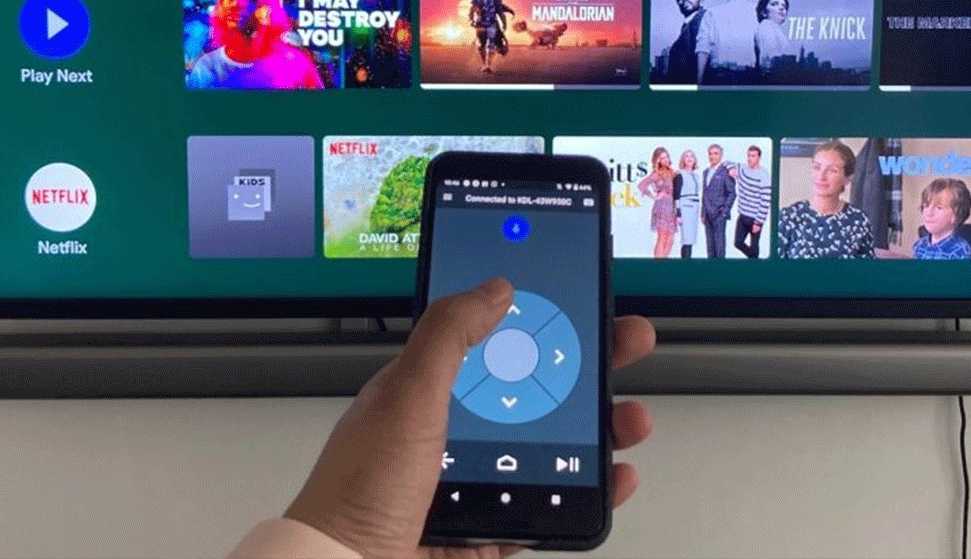
- Подключите телефон и Android TV к одной сети Wi-Fi.
- Откройте на телефоне приложение Android TV Remote Control.
- Нажмите на название вашего Android TV.
- PIN-код появится на экране вашего телевизора.
- Введите PIN-код на своем телефоне и нажмите «Сопряжение».
После того, как вы успешно подключили свой телефон к устройству Android TV с помощью приложения Android TV Remote Control, вы увидите интерфейс D-pad. Вы можете использовать стрелки вверх/вниз/влево/вправо для навигации по экрану Android TV. У вас также есть возможность использовать тачпад вместо крестовины. Для этого выберите элементы управления сенсорной панелью в гамбургер-меню в верхнем левом углу экрана. Изображение ниже даст вам хорошее представление о том, как приложение выглядит и работает.

Ошибки при подключении

Если вышеупомянутый метод сопряжения приложений не работает, вы можете попробовать устранить проблему, используя следующие методы.
Проверьте соединение Wi-Fi вашего телевизора и телефона
И Android TV, и телефон должны быть подключены к одной сети Wi-Fi, чтобы вы могли использовать свой телефон в как пульт дистанционного управления. Чтобы в этом убедиться, выполните следующие действия:
Используйте Bluetooth для настройки приложения Android TV Remote Control
Вы также можете подключить приложение Android TV Remote Control к своему устройству Android TV с помощью Bluetooth.
Читайте также:

